Calendly 대. 날카로움

이메일이나 전화로 약속을 잡아야 했던 시대는 지났습니다. 예약 앱 덕분에 약속을 정하고 관리할 수 있습니다.
많은 PC 사용자는 무선 어댑터를 통해 인터넷에 연결합니다. 실제로 대부분의 랩톱 사용자는 무선 어댑터를 통해 장치에서 인터넷에 액세스합니다. Windows의 무선 어댑터가 문제를 일으키기 시작하면 어떻게 됩니까? 예, 많은 사용자가 무선 어댑터를 통해 인터넷에 액세스하는 동안 문제가 발생했다고 보고했습니다. 무선 어댑터에 연결하는 동안 오류 메시지가 나타납니다. 이 기사에서 우리는 이 문제에 대한 가능한 해결책에 대해 논의할 것입니다.
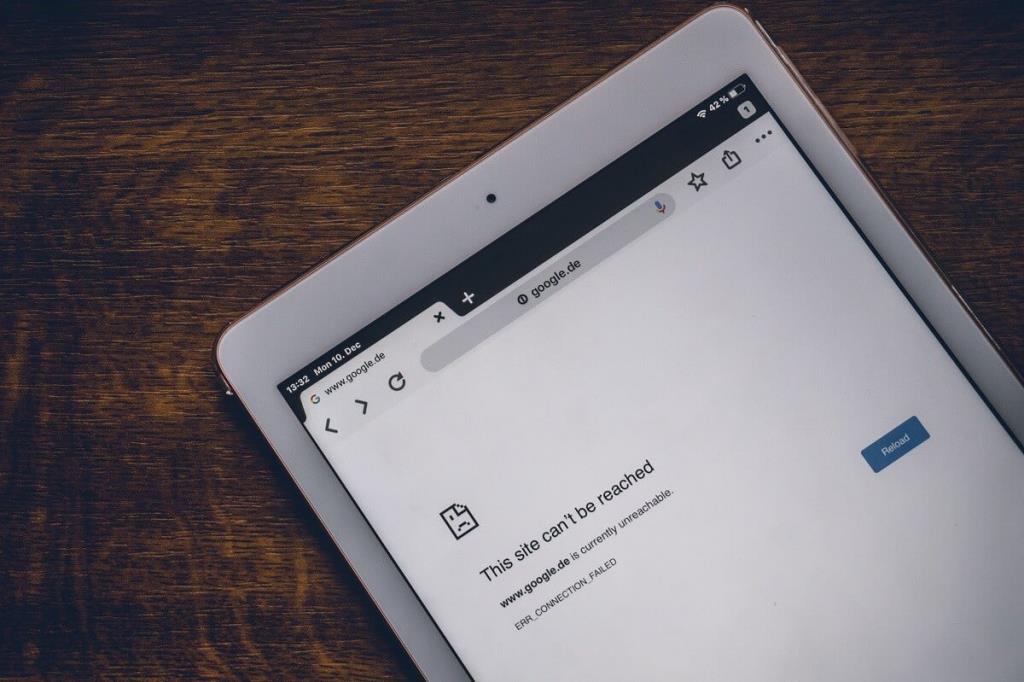
내용물
Windows 10에서 무선 어댑터 또는 액세스 포인트 문제 수정
문제가 발생하는 경우에 대비 하여 복원 지점 을 만드십시오 .
방법 1: 유선 연결을 통해 연결
인터넷용 유선 연결로 랩톱을 연결하면 분위기가 사라집니다. 모든 사람이 아니라 일부 사람들에게는 그렇습니다. 그러나 WiFi를 사용하여 인터넷에 액세스할 수 없는 경우 가장 좋은 대안은 유선 연결을 통해 인터넷에 연결하는 것입니다. LAN 케이블을 사용하여 노트북을 라우터에 연결하기만 하면 됩니다. 이렇게 하면 문제를 해결할 수 있으며 인터넷 연결을 다시 얻을 수 있습니다.
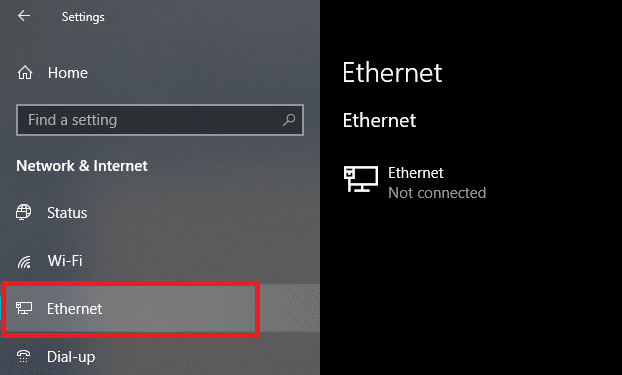
방법 2: 현재 Wi-Fi 프로필 제거
무선 프로필이 손상되어 인터넷에 액세스하지 못할 수 있습니다. 이것이 문제인 경우 무선 어댑터 또는 액세스 포인트에 문제가 발생할 수 있습니다. 따라서 현재 무선 또는 WLAN 프로필을 제거하거나 현재 Wi-Fi 네트워크를 잊어버려야 합니다. 이제 할 수 있는 3가지 방법 이 있습니다. 이 가이드를 사용 하여 그 중 하나를 따르세요 .

방법 3: 올바른 암호를 사용했는지 확인
무선 어댑터 또는 액세스 포인트의 가장 일반적인 문제 중 하나는 올바른 암호를 입력하지 않는 것입니다. 실수로 잘못된 비밀번호를 입력할 수 있으므로 WiFi에 액세스하기 위해 올바른 비밀번호를 입력했는지 다시 확인하는 것이 좋습니다. 키보드 확인하셨나요? 예, 때때로 올바른 암호를 삽입할 수 없기 때문에 키보드의 특정 키가 삽입되지 않을 수 있습니다. 하자의 시도 온 스크린 키보드가 올바른 암호를 입력 하고 인터넷에 연결할 수 있는지 확인하십시오.

방법 4: 무선 어댑터 활성화
시스템에 타사 소프트웨어 설치로 인해 무선 어댑터가 비활성화되는 경우가 있습니다. 비활성화되지 않았는지 확인하려면 설정을 확인해야 합니다.
1.장치 관리자를 열어야 합니다. Windows 키 + X를 누르고 장치 관리자를 선택합니다 .
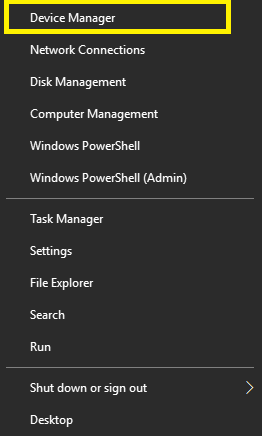
2. 장치 관리자에서 네트워크 어댑터를 확장 합니다.
3. 그런 다음 무선 어댑터 장치를 두 번 클릭하여 속성 창 을 엽니다 .
4. 드라이버 탭 으로 이동하여 활성화 버튼을 찾습니다. 활성화 버튼이 보이지 않으면 무선 어댑터가 이미 활성화되어 있다는 의미입니다.
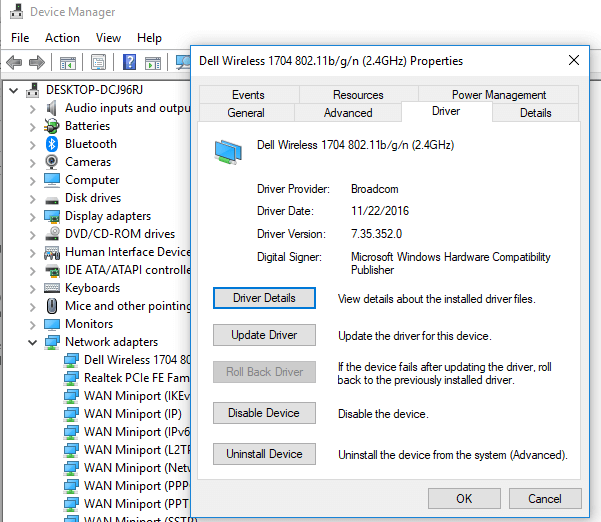
방법 5: 무선 라우터 재설정
라우터가 제대로 구성되지 않은 경우 무선 어댑터와 관련된 오류 메시지가 장치에 표시될 수 있습니다. 라우터에서 새로 고침 버튼을 누르거나 라우터 설정을 열면 설정에서 재설정 옵션을 찾을 수 있습니다.
1. WiFi 라우터 또는 모뎀을 끈 다음 전원 플러그를 뽑습니다.
2. 10-20초 동안 기다린 다음 전원 케이블을 라우터에 다시 연결합니다.
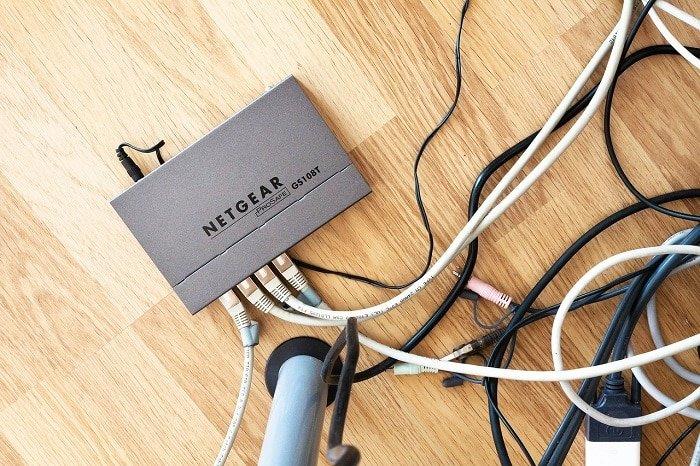
3. 라우터를 켜고 장치를 다시 연결 하고 무선 어댑터 또는 액세스 포인트 문제가 해결 되는지 확인하십시오 .
방법 6: 라우터의 WMM 옵션 켜기
이것은 Windows 10에서 무선 어댑터 또는 액세스 포인트 문제를 해결하기 위한 또 다른 해결 방법입니다. 그러나 약간 이상한 솔루션처럼 보이지만 많은 사용자가 이 방법으로 무선 어댑터 문제를 해결했다고 보고했습니다.
1. Windows 키 + R을 누른 다음 devmgmt.msc 를 입력하고 Enter 키를 눌러 장치 관리자를 엽니다.
2. 이제 네트워크 어댑터 섹션을 확장합니다. 시스템에 설치된 모든 네트워크 어댑터 목록이 열립니다. 여기에서 무선 네트워크 어댑터를 마우스 오른쪽 버튼으로 클릭하고 속성을 선택해야 합니다.
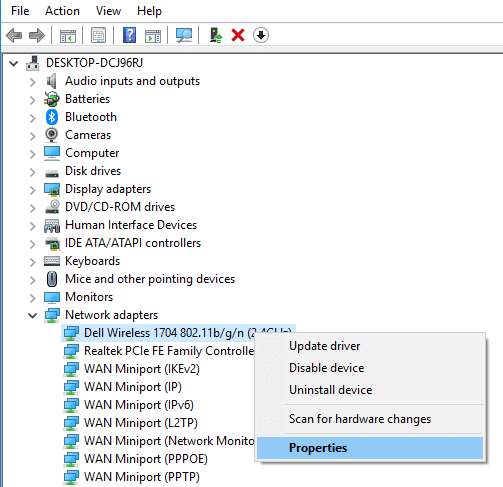
3. 고급 탭 으로 이동 하여 WMM 옵션을 찾아야 합니다 .
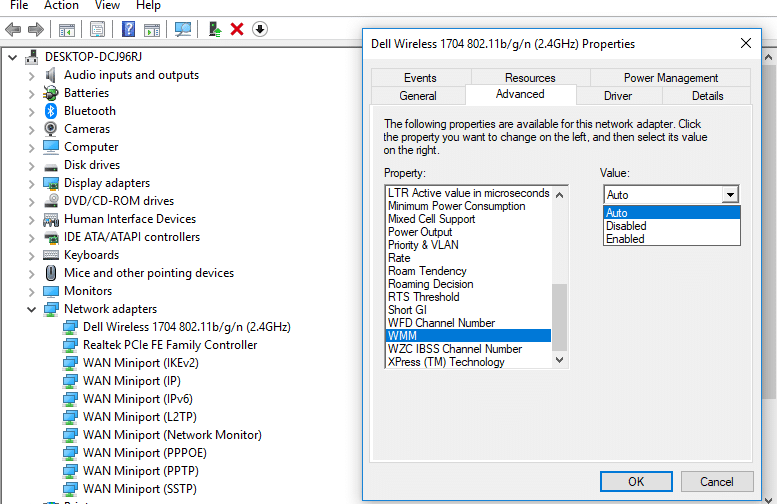
4. WMM 옵션을 선택한 다음 값 드롭다운에서 사용을 선택 합니다.
이제 무선 어댑터를 통해 인터넷에 연결할 수 있기를 바랍니다.
방법 7: 네트워크 드라이버 업데이트
1. Windows 키 + R을 누르고 실행 대화 상자에 " devmgmt.msc "를 입력 하여 장치 관리자 를 엽니다 .

2. 네트워크 어댑터 를 확장한 다음 Wi-Fi 컨트롤러 (예: Broadcom 또는 Intel) 를 마우스 오른쪽 버튼으로 클릭하고 드라이버 업데이트를 선택 합니다.

3.드라이버 소프트웨어 업데이트 창에서 " 내 컴퓨터에서 드라이버 소프트웨어 찾아보기를 선택 합니다. "

4. 이제 " 내 컴퓨터의 장치 드라이버 목록에서 직접 선택 합니다. "

5. 나열된 버전에서 드라이버 업데이트를 시도합니다 .
6. 위의 방법으로 문제가 해결되지 않으면 제조업체 웹 사이트 로 이동하여 드라이버를 업데이트 하십시오 . https://downloadcenter.intel.com/
7. 변경 사항을 적용하려면 재부팅하십시오.
방법 8: DNS 플러시 및 TCP/IP 재설정
1. Windows 버튼을 마우스 오른쪽 버튼으로 클릭하고 " 명령 프롬프트(관리자) "를 선택 합니다. "

2. 이제 다음 명령을 입력하고 Enter 키를 누릅니다.
ipconfig /release ipconfig /flushdns ipconfig /갱신

3. 다시 관리자 명령 프롬프트를 열고 다음을 입력하고 각각 다음에 Enter 키를 누릅니다.
ipconfig /flushdns nbtstat –r netsh int ip 재설정 netsh winsock 재설정

4. 변경 사항을 적용하려면 재부팅하십시오. 플러싱 DNS는 무선 어댑터 또는 액세스 포인트 문제 를 해결하는 것 같습니다 .
방법 9: 바이러스 백신 소프트웨어를 일시적으로 비활성화
때때로 바이러스 백신 프로그램이 네트워크 어댑터 드라이버 문제를 일으킬 수 있으며 여기에서는 그렇지 않은지 확인하려면 바이러스 백신이 꺼져 있을 때 오류가 계속 나타나는지 확인할 수 있도록 제한된 시간 동안 바이러스 백신을 비활성화해야 합니다.
1. 시스템 트레이에서 바이러스 백신 프로그램 아이콘 을 마우스 오른쪽 버튼으로 클릭 하고 비활성화를 선택 합니다.

2. 그런 다음 안티바이러스가 비활성화된 상태로 유지 되는 기간을 선택합니다 .

참고: 가능한 가장 짧은 시간(예: 15분 또는 30분)을 선택하십시오.
3. 완료되면 다시 WiFi 네트워크에 연결을 시도하고 오류가 해결되는지 확인합니다.
방법 10: 무선 네트워크 관련 서비스 활성화
1. Windows 키 + R을 누른 다음 services.msc 를 입력 하고 Enter 키를 누릅니다.

2. 이제 다음 서비스가 시작되고 시작 유형이 자동으로 설정되어 있는지 확인하십시오.
DHCP 클라이언트
네트워크 연결된 장치 자동 설정
네트워크 연결 브로커
네트워크 연결
네트워크 연결 도우미
네트워크 목록 서비스
네트워크 위치 인식
네트워크 설정 서비스
네트워크 저장소 인터페이스 서비스
WLAN 자동 구성
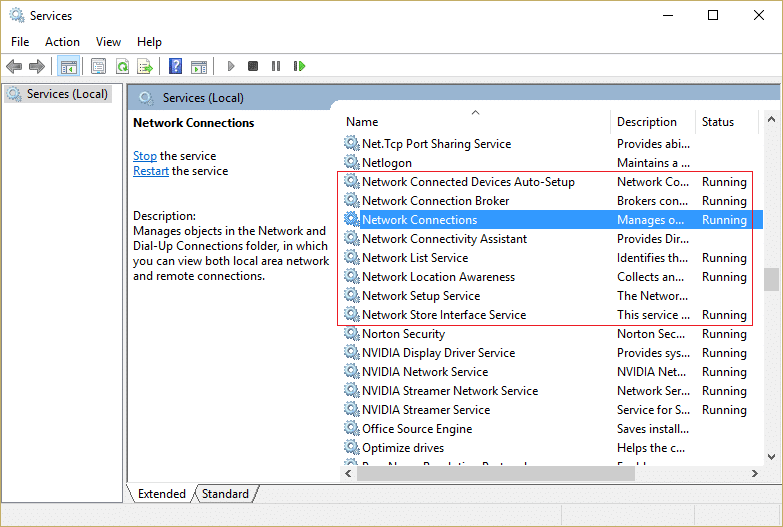
3. 각각을 마우스 오른쪽 버튼으로 클릭하고 속성을 선택 합니다.
4. 시작 유형이 자동 으로 설정되어 있는지 확인하고 서비스가 실행되고 있지 않으면 시작을 클릭 합니다.
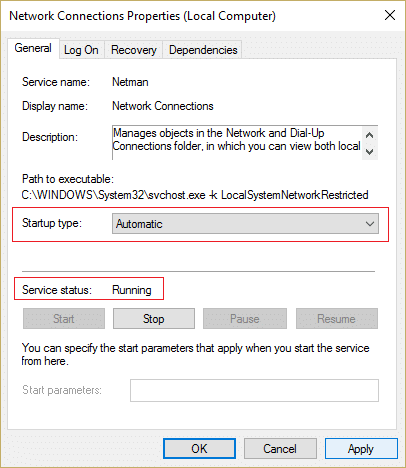
5. 적용을 클릭한 다음 확인을 클릭합니다.
6. PC를 재부팅하여 변경 사항을 저장합니다.
추천:
위의 단계를 통해 무선 어댑터 또는 액세스 포인트 문제를 해결할 수 있기를 바랍니다 . 이 안내서에 대해 여전히 질문이 있는 경우 의견 섹션에서 자유롭게 질문하십시오.
이메일이나 전화로 약속을 잡아야 했던 시대는 지났습니다. 예약 앱 덕분에 약속을 정하고 관리할 수 있습니다.
Amazon Prime Video는 다양한 콘텐츠를 제공합니다. 모든 타이틀이 모든 연령대에 적합한 것은 아니므로 Amazon Prime에는 다음과 같은 형식의 자녀 보호 기능 세트가 있습니다.
https://www.youtube.com/watch?v=4Yun8B3e77s Xbox 계정의 이메일을 변경해야 하는 데는 여러 가지 이유가 있습니다. 당신이 원하는 오래된 주소일 수도 있습니다.
Instagram 제작자는 Instagram 게시물과 스토리의 품질에 따라 살고 죽습니다. 카메라 앱에서 녹화 버튼을 누르고 최종 결과가 다음과 같기를 바랍니다.
이번 주에 주머니 크기의 아이코닉한 제품을 새롭게 선보이는 것은 Apple만이 아닙니다. 오늘 영국 은행은 새로운 £10 지폐를 유통시킵니다. 좋다
James Cauty와 Bill Drummond가 밴드를 결성하기로 결정한 지 30년이 지난 올해 1월 1일, YouTube에 한 동영상이 업로드되었습니다. 파트 뮤직 비디오 및 파트
풍부한 기능과 무료 액세스로 인해 김프를 이미지 편집 도구로 사용했다면 일부에서는 이미지 레이어를 투명하게 만들어야 합니다.
Obsidian은 리소스, 메모 및 아이디어 간의 링크 생성 및 관리를 위한 플랫폼을 제공합니다. Obsidian에서 링크를 생성하면 새로운 수준의 잠금을 해제하는 데 도움이 됩니다.
Axolotls는 Lush Caves 생물 군계에 사는 수동적인 몹으로, 특히 점토 블록이 생성 공간 아래에 있을 때 더욱 그렇습니다. 플레이어는 그들을 번식시킬 수 있으며,
사진에서 완전히 다른 두 얼굴을 병합하는 것은 항상 즐거운 시간을 보낼 수 있는 좋은 방법입니다. 두 개의 서로 다른 이미지를 혼합하여 완전히 새로운 모습을 만드는 것은
자동 레이아웃은 모든 디자이너와 Figma 사용자에게 필수적인 도구입니다. 이 기능을 사용하면 프레임 크기 조정이나 위치 조정과 같은 변경 작업을 수행할 수 있습니다.
비디오 초인종의 두 가지 최고 선택은 Ring Doorbell과 Nest Doorbell입니다. 둘 다 전화로 문 앞에 누가 있는지 확인할 수 있는 앱이 있습니다.
VLC 개발자는 VLC 미디어 플레이어의 충돌을 방지합니다. 그러나 애플리케이션은 충돌 문제로부터 면제되는 수준으로 발전하지 않았습니다.
미국 최고의 군사 연구 회사인 DARPA는 접을 수 있는 자율 로봇 다리를 사용하여 헬리콥터를 까다로운 작업을 위한 귀중한 도구로 바꾸는 데 도움을 주고 있습니다.
현대 비즈니스는 10~20년 전과 비교하여 근본적으로 변화했습니다. 어느 회사를 보나 알 수 있습니다. 유연한 근무
Minecraft 마을은 게임에서 수집하고 제작하는 일반적으로 고독한 생활에서 벗어나게 해줍니다. 더 좋은 점은 마을의 NPC가 직업을 갖고 있다는 점입니다.
프레임은 이미지의 시각적 매력을 향상시키는 데 도움이 되는 Canva에 내장된 도구입니다. 이를 통해 사진에 색상, 효과 및 스타일을 통합할 수 있습니다.
iPhone이 있지만 iTunes가 없는 경우 원하는 벨소리를 설정하는 것이 어려울 수 있습니다. Apple은 미리 설정된 노래를 제공하지만
LinkedIn에서 회사 로고는 강한 인상을 남기는 데 도움이 되기 때문에 중요하며, 이는 타겟 고객의 관심을 끄는 데 매우 중요합니다.
순환 참조 셀은 매일 수많은 사용자가 직면하는 일반적인 Excel 문제입니다. 셀의 수식이 다음을 다시 참조할 때 발생합니다.


















